Membuka Apple Watch
Membuka Apple Watch dengan iPhone
Anda dapat membuka Apple Watch setiap kali Anda membuka iPhone Anda.
Buka app Pengaturan
 di Apple Watch Anda.
di Apple Watch Anda.Ketuk Kode Sandi, lalu nyalakan Buka dengan iPhone.
Anda juga dapat membuka app Apple Watch di iPhone, ketuk Apple Watch Saya, ketuk Kode Sandi, lalu nyalakan Buka dengan iPhone.
iPhone harus dalam jangkauan normal Bluetooth (sekitar 33 kaki atau 10 meter) Apple Watch Anda untuk membukanya.
Kiat: Kode sandi Apple Watch Anda dapat berbeda dengan kode sandi iPhone Anda—bahkan, sebaiknya gunakan kode sandi yang berbeda.
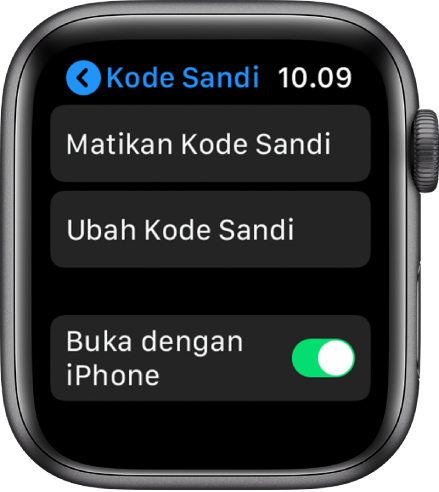
Mengubah kode sandi Anda
Anda dapat mengubah kode sandi yang Anda buat saat pertama kali mengatur Apple Watch Anda dengan mengikuti langkah berikut:
Buka app Pengaturan
 di Apple Watch Anda.
di Apple Watch Anda.Ketuk Kode Sandi, lalu ketuk Ubah Kode Sandi dan ikuti perintah pada layar.
Anda juga dapat membuka app Apple Watch pada iPhone, ketuk Apple Watch Saya, ketuk Kode Sandi, lalu ketuk Ubah Kode Sandi dan ikuti perintah pada layar.
Kiat: Untuk menggunakan kode sandi lebih dari empat digit, buka app Apple Watch pada iPhone Anda, ketuk Apple Watch Saya, ketuk Kode Sandi, lalu matikan Kode Sandi Sederhana.
Mematikan kode sandi
Buka app Pengaturan
 di Apple Watch Anda.
di Apple Watch Anda.Ketuk Kode Sandi, lalu ketuk Matikan Kode Sandi.
Anda juga dapat membuka app Apple Watch pada iPhone, ketuk Apple Watch Saya, ketuk Kode Sandi, lalu ketuk Matikan Kode Sandi.
Catatan: Jika Anda menonaktifkan kode sandi, Anda tidak dapat menggunakan Apple Pay di Apple Watch.
Mengunci secara otomatis
Nyalakan deteksi pergelangan tangan untuk mengunci Apple Watch Anda secara otomatis saat Anda tidak sedang mengenakannya.
Buka app Apple Watch di iPhone Anda.
Ketuk Apple Watch Saya, ketuk Kode Sandi, lalu nyalakan Deteksi Pergelangan Tangan.
Jika Anda mematikan Deteksi Pergelangan Tangan, Anda tidak dapat menggunakan Apple Pay di Apple Watch (generasi ke-1) dan Apple Watch Series 4 tidak akan melakukan panggilan darurat secara otomatis setelah Anda terjatuh dengan keras.
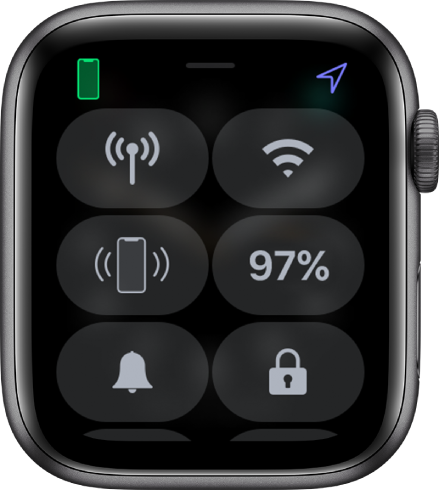
Mengunci secara manual
Sentuh dan tahan bagian bawah layar, gesek ke atas untuk membuka Pusat Kontrol, lalu ketuk ![]() .
.
Catatan: Untuk mengunci Apple Watch Anda secara manual, Anda harus mematikan deteksi pergelangan tangan. (Buka app Apple Watch pada iPhone Anda, ketuk Apple Watch Saya, ketuk Kode Sandi, lalu matikan Deteksi Pergelangan Tangan.)
Anda harus memasukkan kode sandi Anda saat nanti mencoba menggunakan Apple Watch Anda.
Anda juga dapat mengunci layar untuk menghindari ketukan yang tidak disengaja selama olahraga. Saat menggunakan app Olahraga ![]() di Apple Watch Anda, cukup gesek ke kanan, lalu ketuk Kunci. Saat mulai olahraga berenang dengan Apple Watch Series 2 dan lebih baru, Apple Watch akan mengunci layar secara otomatis dengan Kunci Air.
di Apple Watch Anda, cukup gesek ke kanan, lalu ketuk Kunci. Saat mulai olahraga berenang dengan Apple Watch Series 2 dan lebih baru, Apple Watch akan mengunci layar secara otomatis dengan Kunci Air.
Jika Anda lupa kata sandi Anda
Jika Anda lupa kata sandi, Anda harus menghapus Apple Watch. Anda dapat melakukannya dengan cara berikut:
Lepas Apple Watch dari iPhone Anda untuk menghapus pengaturan dan kode sandi Apple Watch Anda, lalu pasangkan lagi.
Atur ulang Apple Watch dan pasangkan lagi dengan iPhone Anda.
Untuk informasi lainnya, lihat Jika Anda lupa kode sandi Apple Watch Anda.
Menghapus Apple Watch setelah 10 kali percobaan membuka
Untuk melindungi informasi Anda jika jam hilang atau dicuri, Anda dapat mengatur Apple Watch untuk menghapus datanya setelah 10 kali percobaan membukanya dengan kata sandi yang salah.
Buka app Apple Watch di iPhone Anda.
Ketuk Apple Watch Saya, ketuk Kode Sandi, lalu nyalakan Hapus Data.
Jika Anda memiliki Mac yang menjalankan macOS Sierra atau lebih baru, Anda dapat membuka komputer Anda dengan Apple Watch.